Photoshop制作水晶球效果的操作方法
- WBOYWBOYWBOYWBOYWBOYWBOYWBOYWBOYWBOYWBOYWBOYWBOYWB转载
- 2024-04-01 11:46:331145浏览
php小编草莓为大家带来一篇有关Photoshop制作水晶球效果的教程。水晶球效果是一种很具有艺术感的效果,经常在广告设计和平面设计中使用。在这篇教程中,我们将学习如何使用Photoshop的工具和特效来制作出一个逼真的水晶球效果,包括如何制作球体、如何创建玻璃材质和如何添加反射和阴影效果。跟随本教程一步步操作,你也可以轻松制作出一个漂亮的水晶球效果!
1、将照片放到Photoshop中后CTLR J复制出两个图层分别为【图层1】和【图层1拷贝】
2、将【图层1】使用【滤镜】-【模糊】-【高斯模糊】。
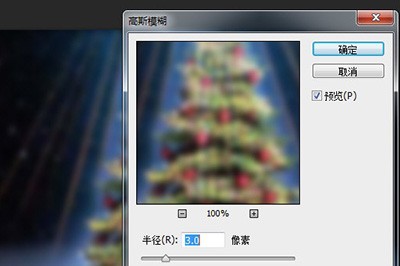
3、在【图层1拷贝】上使用【椭圆选框工具】,将你照片要进入水晶球的部分进行选择。选择后CTRL SHIF I进行反相选择。然后DEL删除。再次反相回到圆形选框。

4、在【图层1拷贝】上使用【滤镜】-【扭曲】-【球面化】。
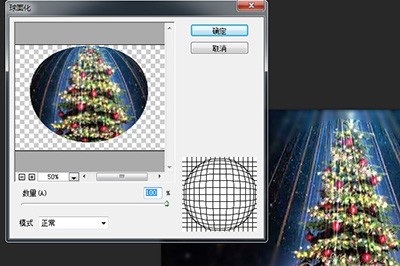
5、接着【选择】-【修改】-【收缩选区】,收缩量建议30。
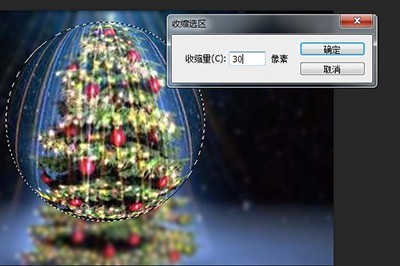
6、最后使用【图层样式】-【内发光】,设置不透明度为58,阻塞为3,大小为46像素。
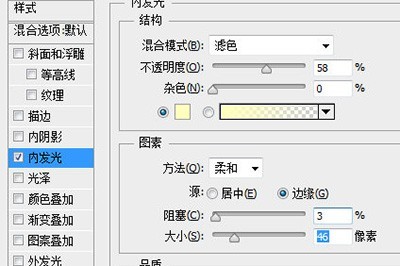

以上是Photoshop制作水晶球效果的操作方法的详细内容。更多信息请关注PHP中文网其他相关文章!
声明:
本文转载于:zol.com.cn。如有侵权,请联系admin@php.cn删除
上一篇:PS去痘痘的操作方法下一篇:Photoshop为汽车变色的具体操作步骤

